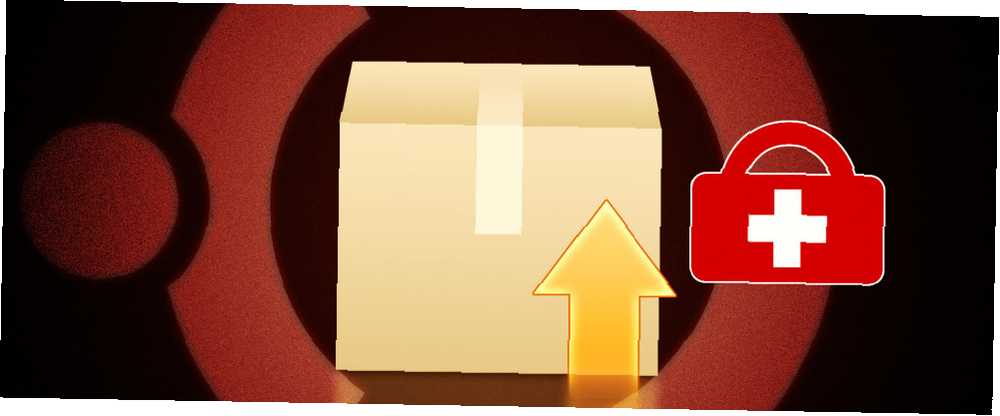
Joseph Goodman
0
4502
399
Instalar software en Ubuntu debería ser sencillo, y la mayoría de las veces lo es. Pero prácticamente todos los usuarios han tenido problemas con el Administrador de actualizaciones, ya sea por falta de repositorios o debido a errores inusuales que indican problemas de conectividad a Internet ¿Problemas de red? 7 trucos de diagnóstico y soluciones simples ¿Problemas de red? 7 Trucos de diagnóstico y soluciones simples Los problemas de red deben diagnosticarse antes de que puedan resolverse. Este artículo cubre siete trucos simples para arreglar su red.. .
Echemos un vistazo a estos problemas, algunos de los mensajes de error relacionados y cómo se pueden abordar.
Las actualizaciones son importantes
Es un poco difícil ir e instalar una nueva aplicación o ejecutar algunas actualizaciones del sistema para que Ubuntu falle. Puede ser tentador no molestarse con la actualización o instalar la aplicación manualmente Cómo compilar e instalar archivos TAR GZ y TAR BZ2 en Ubuntu Linux Cómo compilar e instalar archivos TAR GZ y TAR BZ2 en Ubuntu Linux, pero realmente no es necesario para esto. Todo lo que necesitas es actualizar los repositorios.
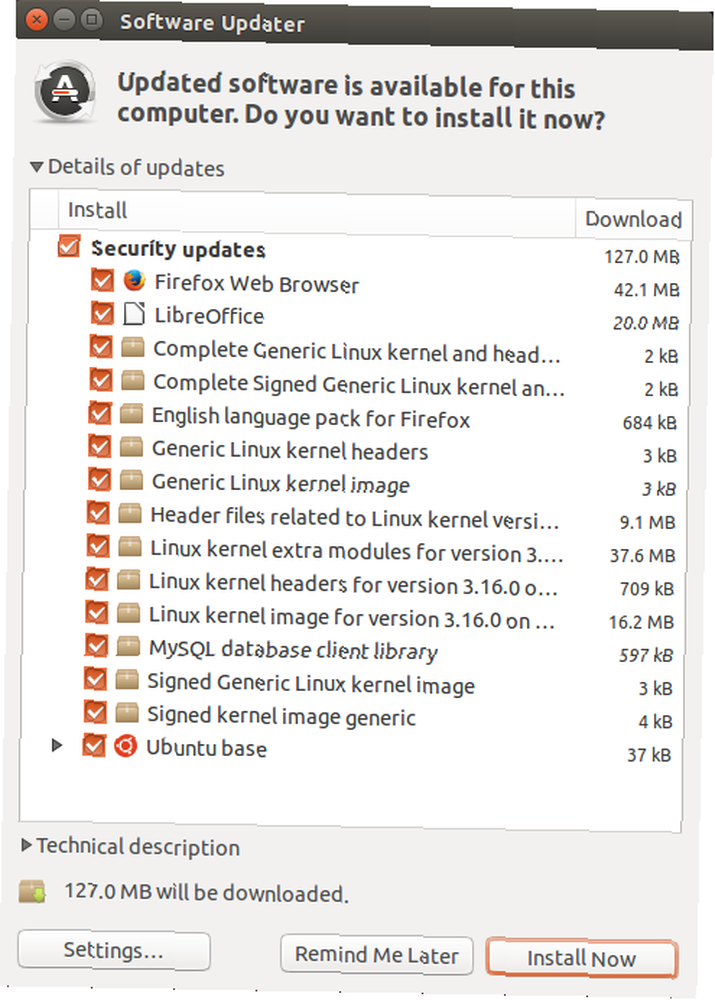
El Administrador de actualizaciones de Ubuntu debe administrar esto automáticamente, pero en caso de que las cosas se retrasen, puede abrir un Terminal 4 maneras de aprender comandos de terminal en Linux 4 maneras de aprender comandos de terminal en Linux Si desea convertirse en un verdadero maestro de Linux, tener cierto conocimiento terminal es una buena idea. Aquí hay métodos que puedes usar para comenzar a enseñarte a ti mismo. y entrada:
sudo apt-get updateEsto actualizará los repositorios (¿qué son los repositorios? Su Guía de Repositorios de Ubuntu y Gestión de Paquetes Su Guía de Repositorios de Ubuntu y Gestión de Paquetes), que debería permitirle obtener la nueva aplicación que estaba buscando. ¿Pero qué hay de las actualizaciones del sistema??
Ubuntu Update Manager: para qué sirve
En la Terminal, puede obtener fácilmente la actualización de su sistema escribiendo
sudo apt-get upgradePero el objetivo de Ubuntu Update Manager es traer una GUI impulsada por el mouse al proceso. Entonces, ¿por qué se producen errores, lo que resulta en un error en las actualizaciones y un cuadro de diálogo que le aconseja “Comprueba tu conexión a Internet” en Ubuntu 14.04 y posterior.
Naturalmente, lo primero que debe hacer es verificar su conexión a Internet, tal vez abrir una Terminal e ingresar:
ping www.google.com... o la URL de algún otro sitio web popular que sepa que está en línea.
Entonces, ¿por qué Ubuntu Update Manager no se conecta y descarga las actualizaciones? La diferencia está en cómo las dos aplicaciones, Update Manager y apt-get (la herramienta de instalación de línea de comando que está presente en todas las distribuciones basadas en Debian, como Ubuntu y Raspbian 5 Raspberry Pi, formas de instalar software en Raspberry Pi 5 formas de Instale software en Raspberry Pi Para hacer cualquier cosa con un Raspberry Pi, necesitará saber cómo instalar un sistema operativo y el software para ejecutarlo. Si es nuevo en Linux, esto puede ser desalentador), conéctese. Update Manager confirmará la conexión a Internet con el proceso NetworkManager, mientras que apt-get intenta una conexión directa.
A medida que el estado de la conexión cambia con el tiempo, esto puede hacer que NetworkManager deje la conexión, dejando su actualización alta y seca. Por el contrario, apt-get continuará, manteniendo la conexión según sea necesario.
Puedes encogerte de hombros en esta etapa y pensar “bueno, solo usaré apt-get”. Pero al configurar Ubuntu Update Manager correctamente, puede continuar disfrutando de las actualizaciones controladas por el mouse.
Configuración de Ubuntu Update Manager
La primera forma de solucionar este problema es descargar primero actualizaciones más pequeñas. Puede hacerlo desactivando la casilla de verificación en la parte superior del árbol y luego seleccionando solo las descargas más pequeñas. Una vez que estos archivos se hayan descargado, puede pasar a cada archivo más grande.
Esto tiende a funcionar bien para actualizaciones más pequeñas, pero para descargas más grandes necesitará reconfigurar el Administrador de actualizaciones.
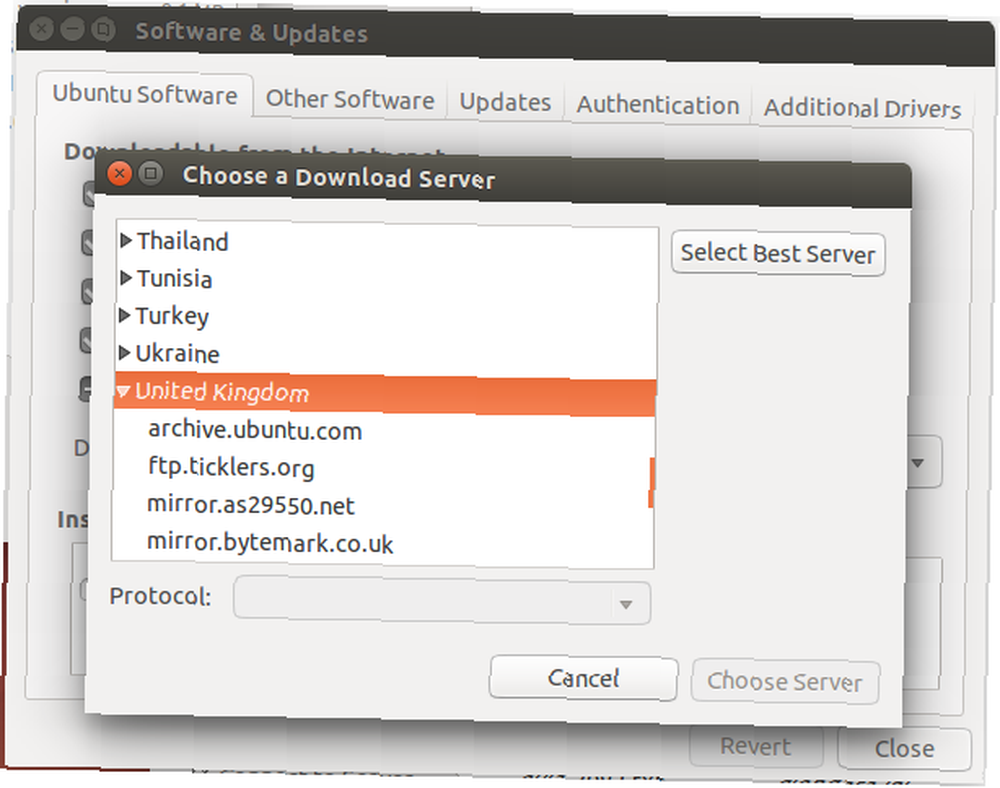
Para configurar el Administrador de actualizaciones correctamente, ábralo y haga clic en el Configuraciones diente. Desde aquí, haga clic en el menú desplegable contra Descargar desde, y luego haga clic Seleccione el mejor servidor. El Administrador de actualizaciones realizará una serie de pruebas para garantizar que se elija el mejor servidor.
Espere mientras se completan las verificaciones y luego haga clic en Elegir servidor, e ingrese su contraseña para confirmar. El caché se actualizará..
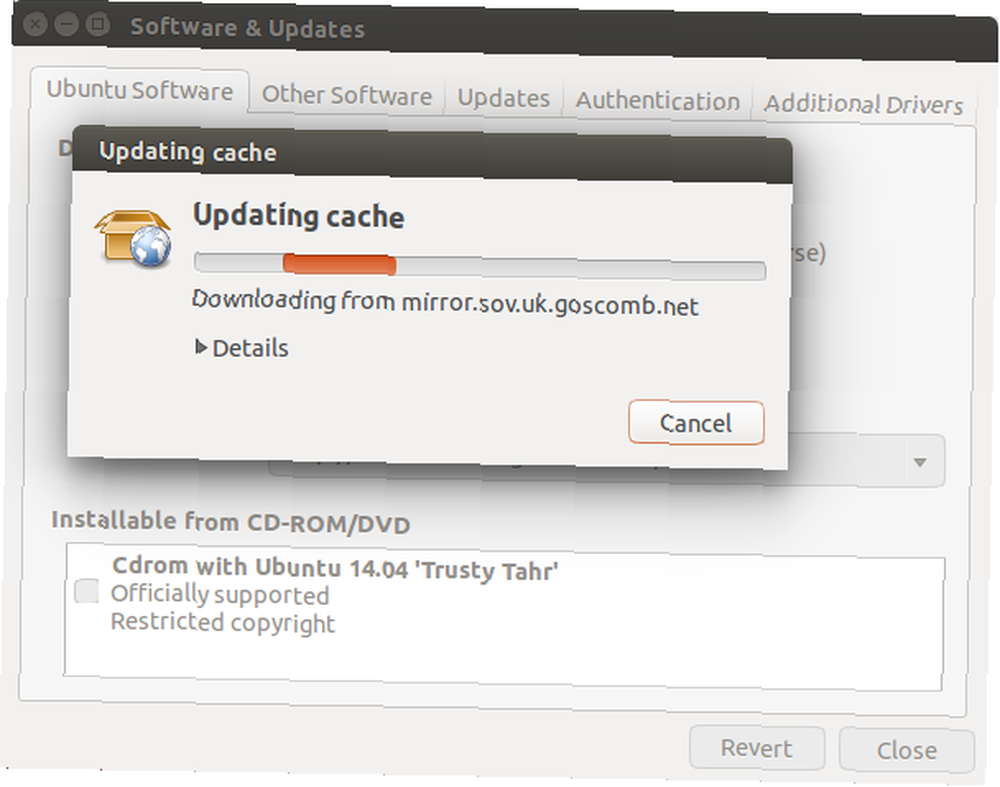
Después de cerrar el cuadro Configuración, reinicie las actualizaciones en el Administrador de actualizaciones. Debes encontrar que se descargan sin más problemas.
Otras configuraciones y actualizaciones de programación
Puede pasar por otros ajustes para ver cómo se manejan sus actualizaciones de software en Ubuntu. Por ejemplo, el Otro software La pestaña en la pantalla de configuración del Administrador de actualizaciones muestra qué repositorios están actualmente seleccionados. Esto puede ser útil al solucionar otros problemas de Update Manager; por ejemplo, puede optar por eliminar (desmarcando) todos los repositorios PPA (aquellos con un ppa. prefijo) para enfocar sus actualizaciones. También en esta pantalla, puede agregar, editar y eliminar repositorios, pero necesitará saber la dirección completa del repositorio que desea agregar.
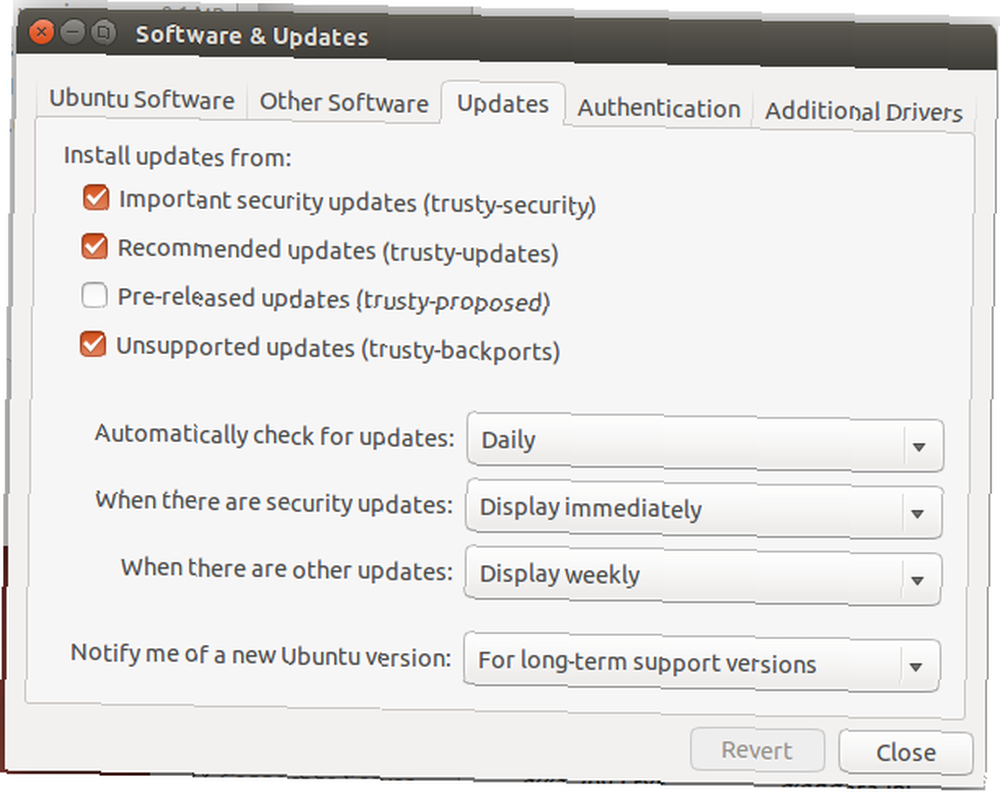
Uno de los problemas con la recepción de actualizaciones es que pueden distraerlo del trabajo que desea hacer y, a veces, masticar los recursos que necesita. Una forma de evitar que esto sea un problema es garantizar que las actualizaciones se realicen con menos frecuencia. Esto es posible en el Actualizaciones pestaña, donde puede cambiar la opción diaria predeterminada a Buscar actualizaciones automáticamente a Cada dos días, Semanal, o Cada quince días. UNA Nunca La opción también está disponible, pero no recomendamos esto.
¿Alguno de los problemas del administrador de actualizaciones de Ubuntu descritos aquí? ¿Algo más que causa problemas? Cuéntanos sobre eso en los comentarios.











